
Cách kiểm tra cấu hình máy tính Win 11 đơn giản và hiệu quả
Để tận dụng tối đa hiệu năng của máy tính Windows 11 và đảm bảo máy chạy mượt mà, việc kiểm tra cấu hình là vô cùng quan trọng. Cấu hình máy tính sẽ cho bạn biết máy đang sử dụng loại vi xử lý nào, bao nhiêu RAM, card đồ họa ra sao,... Từ đó, bạn có thể đánh giá được máy tính của mình có phù hợp để chạy các phần mềm, game yêu thích hay không và cần nâng cấp những gì. Vậy cách kiểm tra cấu hình máy tính Win 11 một cách nhanh chóng và chính xác như thế nào? Hãy cùng Laptop Khánh Trần tìm hiểu qua bài viết này.
I. Vì sao nên kiểm tra cấu hình máy tính Win 11?
Kiểm tra cấu hình máy tính là một bước quan trọng để đảm bảo máy tính của bạn hoạt động ổn định và đáp ứng được nhu cầu sử dụng. Sau đây là những lý do tại sao bạn nên thực hiện việc này.
1. Đánh giá hiệu năng
Việc kiểm tra cấu hình giúp bạn hiểu rõ về sức mạnh của máy tính, từ đó đánh giá xem nó có đáp ứng được các yêu cầu của phần mềm, game hay ứng dụng mà bạn muốn sử dụng hay không. Ví dụ, nếu bạn muốn chơi một tựa game đòi hỏi cấu hình cao, việc kiểm tra cấu hình sẽ giúp bạn biết máy tính của mình có đủ khả năng để chạy game đó một cách mượt mà hay không.
2. Xác định nguyên nhân sự cố
Khi máy tính gặp sự cố như chạy chậm, đơ, hoặc không thể khởi động, việc kiểm tra cấu hình sẽ giúp bạn xác định nguyên nhân một cách nhanh chóng. Có thể do máy tính của bạn đã quá cũ, cấu hình không còn đáp ứng được nhu cầu hiện tại, hoặc có thể do một phần cứng nào đó bị lỗi.
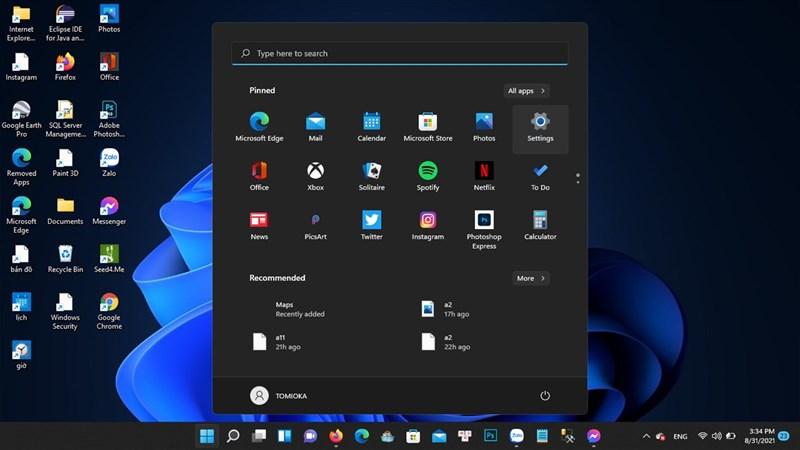
3. Lựa chọn phần cứng phù hợp khi nâng cấp
Nếu bạn muốn nâng cấp máy tính, việc kiểm tra cấu hình sẽ giúp bạn lựa chọn các linh kiện phù hợp. Bạn sẽ biết nên nâng cấp RAM, CPU, card đồ họa hay ổ cứng để máy tính hoạt động tốt hơn. Điều này giúp bạn tránh lãng phí tiền bạc vào những linh kiện không cần thiết.
4. So sánh với các máy tính khác
Kiểm tra cấu hình cũng giúp bạn so sánh máy tính của mình với các máy tính khác. Bạn có thể biết máy tính của bạn thuộc phân khúc nào, có thể làm được những gì và cần nâng cấp những gì để đạt hiệu năng tốt hơn.
5. Quản lý tài nguyên máy tính
Việc hiểu rõ cấu hình máy tính giúp bạn quản lý tài nguyên một cách hiệu quả. Bạn có thể tắt bỏ những ứng dụng không cần thiết để giải phóng RAM, hoặc điều chỉnh các cài đặt đồ họa để giảm tải cho card đồ họa.
6. Bảo dưỡng máy tính
Kiểm tra cấu hình định kỳ giúp bạn phát hiện sớm các dấu hiệu bất thường của máy tính, từ đó có biện pháp bảo dưỡng kịp thời. Điều này giúp kéo dài tuổi thọ của máy tính và tránh những sự cố đáng tiếc.
II. Cách kiểm tra cấu hình máy tính Win 11
Sau đây, Laptop Khánh Trần sẽ hướng dẫn bạn một số cách kiểm tra cấu hình máy tính Win 11 đơn giản và chính xác nhất.

1. Sử dụng System Information
Đây là cách kiểm tra cấu hình máy tính Win 11 đơn giản và trực quan nhất để xem thông số kỹ thuật máy tính của bạn. Bạn chỉ cần nhấn tổ hợp phím Windows + R, gõ msinfo32 và nhấn Enter. Cửa sổ System Information sẽ hiện ra, cung cấp đầy đủ thông tin về hệ thống của bạn, bao gồm: nhà sản xuất, bộ xử lý, RAM, ổ cứng, card đồ họa...
2. Kiểm tra bằng lệnh systeminfo trong Command Prompt
Nếu bạn thích làm việc với dòng lệnh, hãy mở Command Prompt (nhấn Windows + X rồi chọn Windows Terminal hoặc Command Prompt) và nhập lệnh systeminfo. Lệnh này sẽ hiển thị chi tiết các thông tin về hệ thống của bạn, từ phiên bản Windows, ID máy tính đến cấu hình phần cứng.
3. Cách kiểm tra cấu hình máy tính Win 11 bằng DirectX Diagnostic Tool
Công cụ này thường được sử dụng để kiểm tra cấu hình máy tính khi chơi game hoặc sử dụng các ứng dụng đồ họa. Để mở DirectX Diagnostic Tool, nhấn Windows + R, gõ dxdiag và nhấn Enter. Tại đây, bạn sẽ tìm thấy thông tin về card đồ họa, bộ xử lý, RAM và các thành phần liên quan đến đồ họa.
4. Cách kiểm tra cấu hình máy tính Win 11 thông qua Settings
Một cách khác để xem thông tin cơ bản về hệ thống là vào Settings (Cài đặt) > System (Hệ thống) > About (Giới thiệu). Tại đây, bạn sẽ thấy các thông tin như tên thiết bị, phiên bản Windows, bộ xử lý và RAM.
5. Cách kiểm tra cấu hình máy tính Win 11 bằng phần mềm của bên thứ ba
Có rất nhiều phần mềm của bên thứ ba chuyên dụng để kiểm tra cấu hình máy tính, chẳng hạn như CPU-Z, GPU-Z, Speccy. Các phần mềm này thường cung cấp thông tin chi tiết hơn và giao diện trực quan hơn so với các công cụ tích hợp sẵn của Windows.
III. Tổng kết
Qua bài viết trên, chúng ta đã cùng nhau tìm hiểu các cách kiểm tra cấu hình máy tính Win 11 một cách nhanh chóng và hiệu quả. Việc nắm rõ cấu hình máy sẽ giúp bạn tối ưu hóa hiệu suất làm việc, lựa chọn phần mềm phù hợp và dễ dàng khắc phục sự cố khi cần thiết. Hãy thường xuyên kiểm tra cấu hình để đảm bảo máy tính luôn hoạt động ổn định và đáp ứng được các yêu cầu công việc của bạn.
Những thông tin được chia sẻ trên, có thể đã làm bạn ít nhất hiểu rõ vấn đề của mình, qua đó sử dụng laptop tốt hơn. Đơn vị Khánh Trần với kinh nghiệm nhiều năm trong nghề sẽ tư vấn và cung cấp cho bạn những dòng laptop ThinkPad Detachable X12 cao cấp, thích hợp mọi công việc cũng như trải nghiệm người dùng.
LAPTOP KHÁNH TRẦN: THƯƠNG HIỆU BÁN LẺ LAPTOP CHẤT LƯỢNG HÀNG ĐẦU. Hơn 10 Năm kinh nghiệm trong ngành kinh doanh phân phối các dịch vụ về laptop đã chiếm trọn Niềm Tin của mọi Khách Hàng. Laptop Khánh Trần: Cam kết máy 100% chưa qua sửa chữa, 1 đổi 1 các linh kiện lỗi trong suốt thời hạn bảo hành
Địa chỉ : Số 26 Ngõ 165 Thái Hà - Đống Đa - Hà Nội.Hotline : 0569 24 8888 - 0569 24 9999 - 0562 30 6666 - 0936.23.1234
Hơn 10 năm hoạt động, Laptop Khánh Trần không ngừng cố gắng và cải thiện chất lượng sản phẩm như Thinkpad X1 series. Đây cũng là một lời cam kết của chúng tôi với tất cả các sản phẩm laptop bán ra đều có chất lượng tốt nhất trên thị trường hiện nay. Tất cả laptop, linh kiện tại showroom đều được bảo hành chuẩn chỉ theo quy chế của các hãng cung cấp. Bên cạnh các dòng sản phẩm của Dell, HP, Lenovo, Asus, MSI, Macbook,... thì Laptop Khánh Trần tự tin với các sản phẩm dòng Lenovo Thinkpad có giá cạnh tranh nhất trên thị trường.
Link nội dung: https://wordplay.edu.vn/cach-kiem-tra-cau-hinh-may-tinh-win-11-a73168.html